Jak vypočítat kumulativní součet / průběžný součet sloupce v aplikaci Excel?
Výpočet kumulativního nebo průběžného součtu se používá ke sledování součtu čísel, která se aktualizují pokaždé, když je do sekvence zadáno nové číslo. V tomto článku budu hovořit o tom, jak to vyřešit v listu aplikace Excel.
Vypočítejte kumulativní součet nebo průběžný součet sloupce se vzorci
Vypočítejte kumulativní součet nebo průběžný součet sloupce se vzorci
Chcete-li získat kumulativní součet za data sloupce, můžete použít následující vzorce, postupujte takto:
1. Zadejte tento vzorec: =SUM($B$2:B2) do prázdné buňky vedle vašich dat, viz screenshot:
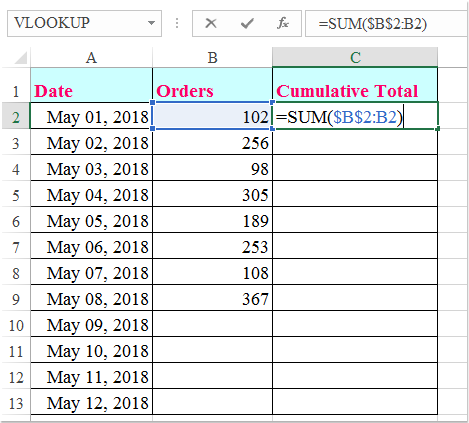
2. Pak stiskněte tlačítko vstoupit Klíč k získání prvního výsledku a poté vyberte buňku vzorce a přetáhněte popisovač výplně dolů do buněk, které chcete použít tento vzorec, viz screenshot:
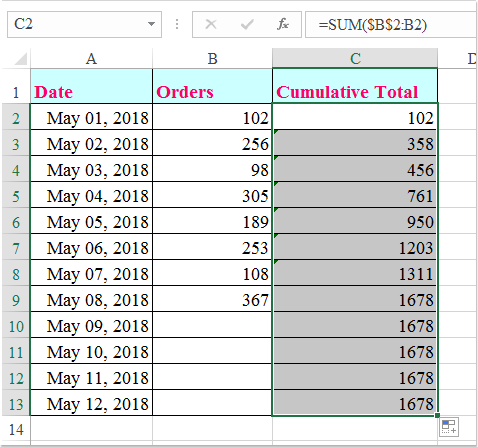
Poznámka: S výše uvedeným vzorcem ukazuje kumulativní součty v řádcích pod poslední hodnotou ve sloupci B stejný kumulativní součet. Pokud nechcete nic ukázat, použijte tento vzorec: =IF(B2="","",SUM($B$2:B2)) a získáte níže uvedený výsledek obrazovky:
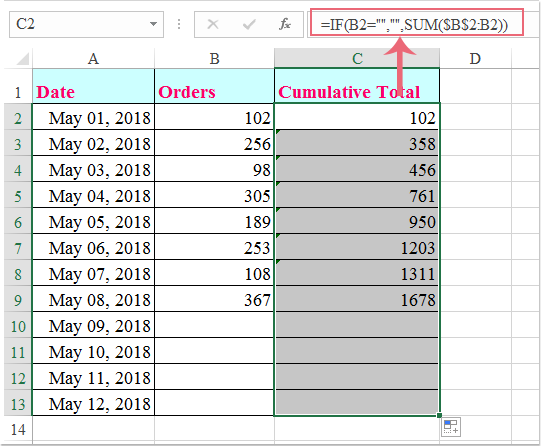
Nejlepší nástroje pro produktivitu v kanceláři
Rozšiřte své dovednosti Excel pomocí Kutools pro Excel a zažijte efektivitu jako nikdy předtím. Kutools for Excel nabízí více než 300 pokročilých funkcí pro zvýšení produktivity a úsporu času. Kliknutím sem získáte funkci, kterou nejvíce potřebujete...

Office Tab přináší do Office rozhraní s kartami a usnadňuje vám práci
- Povolte úpravy a čtení na kartách ve Wordu, Excelu, PowerPointu, Publisher, Access, Visio a Project.
- Otevřete a vytvořte více dokumentů na nových kartách ve stejném okně, nikoli v nových oknech.
- Zvyšuje vaši produktivitu o 50%a snižuje stovky kliknutí myší každý den!
